„Instagram“ iš esmės sukūrė savo reputaciją dėl daugybės nuotraukų redagavimo įrankių, kuriuos ji pateikia savo vartotojams. Tačiau ji taip pat įgijo žinomumo lygį dėl savo nelanksčių taisyklių. Daugelį erzina, kad šis socialinis tinklas griežtai draudžia redaguoti po paskelbimo.

Kodėl „Instagram“ neleis pasirinkti kito filtro ar šiek tiek apkarpyti nuotraukos? Jei nuotraukos redagavimo nėra, ką galite padaryti su įrašu, kuriuo nesate patenkinti? Skaitykite toliau, kad gautumėte atsakymus į šiuos klausimus ir patarimus, ką daryti.
Instagram ir redagavimas po paskelbimo
Galite redaguoti savo įrašus juos paskelbę. Tačiau negalite pakeisti pritaikyto filtro ar jokiu būdu pakeisti nuotraukos. Tai, kas buvo įkelta, išliks toks, koks buvo įkeliant. Kita vertus, galite pakeisti esamų įrašų vietą ir redaguoti antraštes.
„Instagram“ yra gana griežta ir lėtai keičiasi, kai kalbama apie namų taisykles ir bendruomenės gaires. Taisyklė „Paskelbus nuotraukų neredaguoti“ galioja nuo pirmos dienos ir neatrodo, kad ji greitai bus pašalinta, jei kada nors.

Kodėl negalite redaguoti nuotraukų po paskelbimo
Didžiausia ir akivaizdžiausia to priežastis yra galimybė pažeisti Instagram taisykles dėl įkeliamo turinio.
Kaip tikrai žinote, Instagram netoleruoja nuogybių, pornografijos, atviro smurto ar bet kokios diskriminacijos. Tačiau leidus žmonėms redaguoti nuotraukas jas paskelbus, piktybiški vartotojai įkeltų įprastas nuotraukas, kurios praeina per Instagram turinio skaitytuvus, kad vėliau savo nuotraukose redaguotų netinkamą turinį. Sumedžioti ir ištrinti įrašus, kurie po paskelbimo tapo nesąžiningi, būtų košmaras. Kad to visiškai išvengtų, „Instagram“ po paskelbimo tiesiog išjungė nuotraukų redagavimą.
Be to, Instagram traktuoja vieną nuotrauką su dviem skirtingais filtrais kaip dvi skirtingas nuotraukas. Platforma nenori leisti, kad nauja ir patobulinta nuotrauka paveldėtų senos nuotraukos mygtukus ir komentarus. Jūsų sekėjams naujoji versija gali patikti mažiau nei pirmoji, o „Instagram“ gali manyti, kad apgavote juos ir „išgirdote“ jiems nepatinkantį įrašą.
Ką tu gali padaryti
Naudodami nuotraukų redagavimą paskelbę nuotrauką, pažiūrėkime, ką galite redaguoti paskelbtame įraše ir ką galite padaryti, jei nesate patenkinti, kaip atrodo jūsų pradinis įkėlimas. Jei norite redaguoti esamą įrašą, galite pakeisti vietą ir antraštes.
Kita vertus, jei esate nepatenkinti nuotrauka, yra dvi galimybės – ištrinti seną įrašą ir įkelti naują arba tiesiog įkelti naują versiją ir palikti senąją.
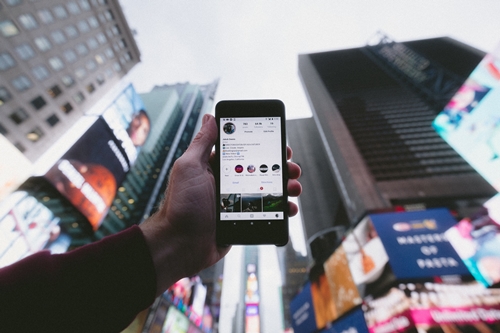
Redaguoti įrašą
Šiame skyriuje atidžiau išnagrinėsime jūsų turimas redagavimo parinktis.
Pridėti arba redaguoti vietą
Jei įvedėte neteisingą vietą arba pamiršote ją įvesti iš pradžių, štai kaip tai ištaisyti.
- Išmaniajame telefone paleiskite „Instagram“.

- Eikite į savo profilį.

- Ieškokite įrašo, kurį norite redaguoti. Suradę bakstelėkite tris vertikalius (Android) arba tris horizontalius (iOS) taškus.

- Bakstelėkite mygtuką Redaguoti.

- Bakstelėkite Pridėti vietą, jei pamiršote ją įtraukti įkeldami. Įveskite vietą ir bakstelėkite mygtuką Atlikta „iOS“. „Android“ naudotojai turėtų bakstelėti varnelę.

- Jei norite redaguoti vietą, bakstelėkite Keisti / pašalinti vietą (iOS) arba Rasti vietą (Android). Pasirinkę naują vietą, bakstelėkite Atlikta („iOS“) arba varnelę („Android“).

Redaguoti antraštes
Jei nesate patenkinti savo įrašo antraštėmis, galite bet kada jas pakeisti. Štai kaip tai daroma.
- Paleiskite Instagram.

- Eikite į savo profilį.

- Raskite įrašą, kurį norite redaguoti, ir bakstelėkite tris vertikalius („Android“) arba tris horizontalius („iOS“) taškus.

- Bakstelėkite mygtuką Redaguoti.

- Baigę taisyti įrašo antraštes, bakstelėkite mygtuką Atlikta („iOS“) arba varnelę („Android“).

Ištrinti ir įkelti
Jei jums nepatinka įkelta nuotrauka, galite įkelti redaguotą jos versiją atskirame įraše. Galite pasirinkti ištrinti arba palikti ankstesnę versiją. Štai kaip ištrinti įrašą iš „Instagram“ profilio, jei nuspręsite pašalinti originalią nuotrauką.
- Paleiskite programą iš savo išmaniojo telefono ar planšetinio kompiuterio pagrindinio ekrano.

- Eikite į savo profilį.

- Raskite įrašą, kurį norite ištrinti, ir bakstelėkite trijų vertikalių taškų („Android“) arba trijų horizontalių taškų („iOS“) piktogramą.

- Bakstelėkite mygtuką Ištrinti.

- Bakstelėkite dar kartą, kad patvirtintumėte savo pasirinkimą.

Ištrintų įrašų sugrąžinti negalima. Jei norite pašalinti įrašą jo neištrindami, galite jį archyvuoti. Archyvuoti įrašai taip pat paslėpti tiek nuo jūsų sekėjų, tiek nuo jūsų profilio. Tačiau jie išsaugo visus gautus komentarus ir teigiamas pastabas.
Norėdami archyvuoti Instagram įrašą, turėtumėte:
- Paleiskite Instagram.

- Atidarykite savo profilį.

- Raskite įrašą, kurį norite archyvuoti, ir bakstelėkite jį.

- Bakstelėkite trijų vertikalių taškų („Android“) arba trijų horizontalių taškų („iOS“) piktogramą.

- Bakstelėkite Archyvas.

Atsargiai su tuo kirviu, Eugenijau
„Instagram“ yra pagrindinė socialinė platforma, turinti geriausias ir išsamiausias nuotraukų redagavimo parinktis. Tačiau paskelbus nuotrauką, jos redaguoti nereikia. Taigi, prieš pasirinkdami įkėlimo mygtuką, šiek tiek apsvarstykite vaizdą.
Ar kada nors įkėlėte nuotrauką, kuri jums atrodė šauni, bet vėliau dėl to gailėjotės? Kaip išsprendei problemą? Praneškite mums komentarų skiltyje.










